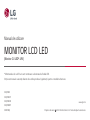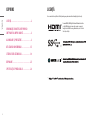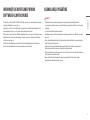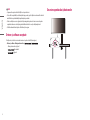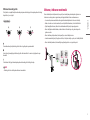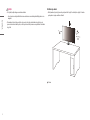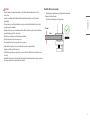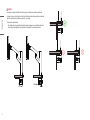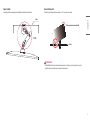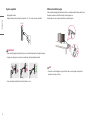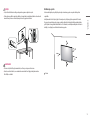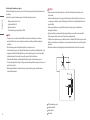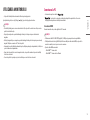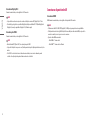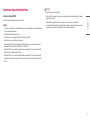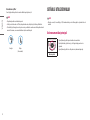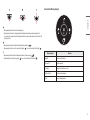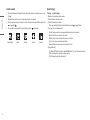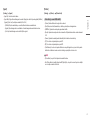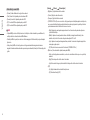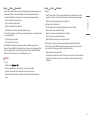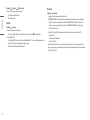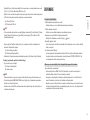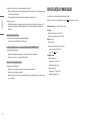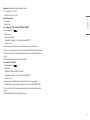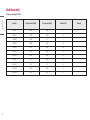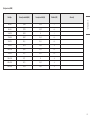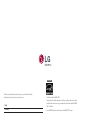LG 32QP880N-B Manual de utilizare
- Categorie
- Televizoare
- Tip
- Manual de utilizare

* Monitoarele LG cu LED-uri sunt monitoare cu iluminare de fundal LED.
Citiţi acest manual cu atenţie înainte de a utiliza produsul şi păstraţi-l pentru consultări ulterioare.
www.lg.com
Drepturi de autor 2022 LG Electronics Inc. Toate drepturile rezervate.
Manual de utilizare
MONITOR LCD LED
(Monitor CU LED*-URI)
32QP880
32QP880P
32QP880N
32QP88NP
32BP88Q

2
ROMÂNĂ
LICENŢĂ
Fiecare model are licene diferite. Vizitai www.lg.com pentru mai multe informaii legate de licenă.
Termenii HDMI, HDMI High-Definition Multimedia Interface
și sigla HDMI sunt mărci comerciale sau mărci comerciale
înregistrate ale HDMI Licensing Administrator, Inc. În Statele
Unite și în alte ări.
*
CUPRINS
LICENĂ .........................................................2
INFORMAII DE NOTIFICARE PRIVIND
SOFTWAREUL OPEN SOURCE .......................3
ASAMBLARE ȘI PREGĂTIRE............................3
UTILIZAREA MONITORULUI .........................15
SETĂRILE UTILIZATORULUI ..........................18
DEPANARE ...................................................25
SPECIFICAIILE PRODUSULUI ......................26

3
ROMÂNĂ
INFORMAŢII DE NOTIFICARE PRIVIND
SOFTWARE-UL OPEN SOURCE
Pentru a obine codul sursă din GPL, LGPL, MPL și alte licene open source, care sunt coninute în acest produs,
vă rugăm să vizitai https://opensource.lge.com.
În plus faă de codul sursă, toate condiiile licenei, denegările de responsabilitate privind garania și notele
despre drepturile de autor la care se face referire sunt disponibile pentru descărcare.
LG Electronics va oferi și codul sursă pe CD-ROM în schimbul unei sume care să acopere costurile unei asemenea
distribuii (cum ar fi costurile suporturilor media, de transport și de procesare), în urma unei solicitări prin
e-mail la opensource@lge.com.
Această ofertă este valabilă pentru o perioadă de trei ani de la data ultimului transport al acestui produs.
Această ofertă este valabilă pentru orice persoană care primește aceste informaii.
ASAMBLARE ŞI PREGĂTIRE
ATENŢIE
•Utilizai întotdeauna componente originale pentru a asigura sigurana și performana produsului.
•Orice deteriorări sau vătămări corporale cauzate de utilizarea componentelor contrafăcute nu vor fi acoperite
de garanie.
•Se recomandă să utilizai componentele furnizate.
•Ilustraiile prezente în acest document reprezintă proceduri tipice, prin urmare pot să difere faă de produsul
propriu-zis.
•Atunci când asamblai produsul nu aplicai substane străine (uleiuri, lubrifiani etc.) pe piesele prevăzute cu
șurub. (Riscai să deteriorai produsul.)
•Aplicarea unei fore excesive în momentul strângerii șuruburilor poate cauza deteriorarea monitorului.
Deteriorarea provocată în acest mod nu va fi acoperită de garania produsului.
•Nu transportai monitorul cu partea superioară în sus. Acest lucru poate conduce la căderea monitorului de pe
suport și poate cauza vătămări corporale.
•Atunci când ridicai sau mutai monitorul, nu atingei ecranul monitorului. Fora aplicată ecranului
monitorului poate determina deteriorarea acestuia.

4
ROMÂNĂ
NOTĂ
•Componentele ar putea arăta diferit faă de cele prezentate aici.
•Fără o notificare prealabilă, toate informaiile despre produs și specificaiile din acest manual fac obiectul
modificărilor în scopul îmbunătăirii performanelor produsului.
•Pentru a achiziiona accesorii opionale, vizitai un magazin de produse electronice sau un site pentru
cumpărături online sau contactai magazinul distribuitorului de la care ai achiziionat produsul.
•Cablul de alimentare furnizat poate diferi în funcie de regiune.
Drivere şi software acceptate
Putei descărca și instala cea mai recentă versiune de pe site-ul web LGE (www.lg.com).
•Drivere şi software: Driver pentru monitor / /
-Driver pentru monitor: Opional
-: Recomandat
-: Opional
Descrierea produsului şi butoanelor

5
ROMÂNĂ
Utilizarea butonului joystick
Putei controla cu ușurină funciile monitorului prin apăsarea butonului joystick sau prin deplasarea la stânga/
dreapta/în sus/jos cu degetul.
Funcţii de bază
Pornire alimentare: Apăsai butonul joystick o dată cu degetul pentru a porni monitorul.
Oprire: Apăsai și meninei apăsat butonul joystick o dată mai mult de 5 secunde cu degetul pentru a opri
monitorul.
Control volum: Putei regla volumul prin deplasarea butonului joystick la stânga/dreapta.
NOTĂ
•Butonul joystick este situat în partea inferioară a monitorului.
Mutarea şi ridicarea monitorului
Atunci când mutai sau ridicai monitorul, respectai aceste instruciuni pentru a împiedica zgârierea sau
deteriorarea acestuia și pentru a asigura transportul sigur, indiferent de forma sau dimensiunea sa.
•Se recomandă așezarea monitorului în cutia originală sau în ambalaj înainte de a încerca să-l mutai.
•Înainte de a muta sau de a ridica monitorul, deconectai cablul de alimentare și toate celelalte cabluri.
•inei ferm pările inferioare și laterale ale cadrului monitorului. Nu inei de panoul propriu-zis.
•Atunci când inei monitorul în mâini, ecranul nu trebuie să fie orientat spre dvs., pentru a împiedica
zgârierea acestuia.
•Atunci când transportai monitorul, nu îl expunei la șocuri sau la vibraii excesive.
•La mutarea monitorului, inei-l în poziie verticală, nu-l culcai niciodată pe o parte și nu-l înclinai în lateral.
•Atunci când mutai monitorul, dezasamblai și repoziionai partea de sus și suportul separat.

6
ROMÂNĂ
ATENŢIE
•Pe cât posibil, evitai atingerea ecranului monitorului.
-Aceasta poate avea drept rezultat deteriorarea ecranului sau a unora dintre pixelii utilizai pentru a crea
imaginile.
•Dacă monitorul este ridicat pe verticală, acesta poate să cadă, din cauza butonului de joystick, și poate
provoca deteriorări sau răniri. În plus, acest lucru poate duce la funcionarea necorespunzătoare a butonului
de joystick.
Instalarea pe masă
•Ridicai monitorul și așezai-l pe masă în poziie verticală. Așezai-l la o distană de cel puin 100mm de
perete pentru a asigura o ventilare suficientă.
: 100 mm

7
ROMÂNĂ
ATENŢIE
•Înainte de instalarea sau mutarea monitorului, scoatei cablul de alimentare din priză. Există risc de
electrocutare.
•Asigurai-vă că utilizai cablul de alimentare furnizat în pachetul produsului și conectai-l la priză cu
împământare.
•Dacă avei nevoie de un alt cablu de alimentare, vă rugăm să vă contactai distribuitorul local sau cel mai
apropiat magazin cu amănuntul.
•Asigurai-vă că masa pe care este instalat produsul este stabilă și solidă. Este posibil ca o masă realizată din
materiale fragile, precum sticla, să fie avariată.
•Monitorul se poate înclina pe mesele neuniforme sau înclinate.
•Instalarea suportului poate să lase urme pe masă.
•Nu suspendai obiecte grele, precum geni sau haine, pe suport.
•Evitai căderile și asigurai-vă că masa este suficient de mare pentru a susine monitorul.
•Asigurai-vă că fixai suportul ferm pe masă.
•Când instalai suportul pe masă, asigurai-vă că acesta este bine fixat, astfel încât să nu vă lovii la cap când
vă ridicai.
•Nu utilizai foră excesivă la rotirea monitorului. Dacă permitei contactul monitorului cu peretele, persoanele
din apropiere pot fi rănite sau monitorul poate fi deteriorat.
Modul de fixare a unei cleme
1 După poziionarea suportului pe masă, fixai-l prin rotirea mânerului.
•Pentru mesele fără protuberane
-Masa trebuie să aibă mai puin de 75mm grosime.
≤75 mm
Masa

8
ROMÂNĂ
ATENŢIE
•Suporturile care nu sunt complet fixate de masă pot provoca clătinarea sau răsturnarea monitorului.
•Asigurai-vă că masa este suficient de solidă și de stabilă pentru a susine întreaga instalare a monitorului.
Mesele realizate din materiale fragile, precum sticla, se pot sparge.
•Pentru mesele cu protuberane
-Dacă protuberana este amplasată la mai mult de 95mm de marginea mesei, instalai monitorul doar
atunci când o protuberană plată este amplasată la 10mm până la 75mm de marginea mesei.
±335°
≥ 95mm ≥ 75mm
10mm

9
ROMÂNĂ
Suport rotativ
Suportul monitorului vă permite reglarea Unghiului de vizualizare al monitorului.
Masa
±335°
Caracteristică pivot
Caracteristica pivot permite rotirea monitorului cu 90° de grade în sens antiorar.
Partea superioară a monitorului
Masa
AVERTISMENT
•Când utilizai funcia Pivot, nu rotii monitorul prea rapid sau cu foră excesivă. Este posibil ca masa să fie
zgâriată în urma contactului cu partea superioară a monitorului.

10
ROMÂNĂ
1 Ridicai monitorul până la înălimea maximă.
2 Reglai unghiul monitorului în direcia săgeii, după cum se prezintă în figură.
3 Rotii monitorul în sens antiorar, după cum este ilustrat în figură.
4 Finalizai instalarea prin rotirea monitorului cu 90°, după cum este indicat în imagine.

11
ROMÂNĂ
Îndreptarea ecranului
Dacă ecranul apare strâmb într-o parte după ce produsul a fost instalat, îndreptai pe orizontală unghiul în mod
corespunzător.
Reglarea înălţimii suportului
1 Asigurai-vă că inei și deplasai monitorul cu ambele mâini.
±335°
Max. 130,0 mm
AVERTISMENT
•Pentru a evita accidentarea atunci când reglai înălimea, nu punei mâinile pe suport.

12
ROMÂNĂ
Reglarea unghiului
Reglai unghiul ecranului.
Unghiul ecranului poate fi reglat înainte sau înapoi între -25° și 25° pentru o vizionare confortabilă.
-25° 25°
AVERTISMENT
•Atunci când reglai unghiul, nu inei stativul așa cum se arată în ilustraia următoare. Vă putei răni degetele.
•Avei grijă să nu atingei sau să apăsai zona ecranului atunci când reglai unghiul monitorului.
-25° 25°
•Atunci când rotii monitorul, fii ateni la cablurile atașate de acesta.
Utilizarea blocării Kensington
Pentru mai multe informaii privind instalarea și utilizarea, consultai manualul de utilizare pentru blocarea
Kensington sau vizitai site-ul Web la adresa http://www.kensington.com.
Fixai monitorul de o masă cu ajutorul sistemului de securitate Kensington.
NOTĂ
•Sistemul de securitate Kensington este opional. Putei obine accesorii opionale de la majoritatea
magazinelor de produse electronice.

13
ROMÂNĂ
ATENŢIE
•Lăsai suficientă slăbiciune în cablu, pentru permiterea gamei complete de mișcări.
•Pentru evitarea posibilelor ciupiri ale cablurilor, este important să urmai instruciunile de rutare din acest
manual. Nerespectarea acestor instruciuni poate duce la pagube sau vătămări.
AVERTISMENT
•Dacă nu scoatei cablul la reglarea monitorului, acest lucru poate provoca deteriorarea.
•Înaintea conectării cablurilor, se recomandă rotirea monitorului la un Unghi potrivit pentru evitarea
dificultăilor cu cablurile.
Instalarea pe perete
Acest monitor îndeplinește specificaiile pentru placa de montare pe perete sau pentru alte dispozitive
compatibile.
Instalai monitorul la o distană cel puin 100mm de perete și lăsai un spaiu de aproximativ 100mm de
fiecare parte a monitorului pentru a asigura o ventilare suficientă. Instruciunile detaliate privind instalarea
pot fi obinute de la magazinul distribuitorului local. Ca alternativă, consultai manualul pentru a afla cum să
instalai și să configurai consola înclinată de montare pe perete.
: 100 mm

14
ROMÂNĂ
Instalarea plăcii de montare pe perete
Pentru a instala monitorul pe perete, atașai o consolă de montare pe perete (opională) la partea din spate a
monitorului.
Asigurai-vă că suportul de montare pe perete este bine fixat de monitor și de perete.
-Montare pe perete (mm): 100 x 100
-Șurub standard: M4 x L10
-Număr de șuruburi: 4
-Placă de montare pe perete (opională): LSW149
NOTĂ
•Un șurub care nu este conform cu standardul VESA poate deteriora produsul și poate cauza căderea
monitorului. LG Electronics nu este răspunzător pentru niciun accident legat de utilizarea șuruburilor
nestandard.
•Kitul de montare pe perete include ghidul de instalare și toate piesele necesare.
•Consola de montare pe perete este opională. Putei obine accesorii opionale de la distribuitorul dvs. local.
•Lungimea șurubului poate fi diferită pentru fiecare consolă de montare pe perete. În cazul în care utilizai
șuruburi mai lungi decât cele standard, este posibil ca produsul să fie deteriorat intern.
•Pentru mai multe informaii, consultai manualul de utilizare pentru consola de montare pe perete.
•Procedai cu atenie pentru a nu aplica o foră prea mare la montarea plăcii de montare pe perete deoarece ar
putea deteriora ecranul.
•Înlăturai suportul înainte de a instala monitorul pe o placă de montare pe perete efectuând atașarea
suportului în ordine inversă.
ATENŢIE
•Înainte de mutarea sau instalarea monitorului, scoatei cablul de alimentare din priză pentru a evita
electrocutările.
•Instalarea monitorului pe tavan sau pe un perete înclinat poate avea drept rezultat căderea acestuia, ceea
ce ar putea provoca vătămări corporale. Utilizai un suport LG autorizat și contactai distribuitorul local sau
personal calificat.
•Pentru a preveni vătămarea, acest aparat trebuie atașat în mod sigur pe perete în conformitate cu
instruciunile de instalare.
•Aplicarea unei fore excesive în momentul strângerii șuruburilor poate cauza deteriorarea monitorului.
Deteriorarea provocată în acest mod nu va fi acoperită de garania produsului.
•Utilizai consola de montare pe perete și șuruburile conforme cu standardele VESA. Deteriorarea provocată de
utilizarea sau de utilizarea necorespunzătoare a unor componente inadecvate nu va fi acoperită de garania
produsului.
•Măsurată din spatele monitorului, lungimea fiecărui șurub montat trebuie să fie de 8mm sau mai puin.
: Placă de montare pe perete
: Spatele monitorului
: Șurub standard
: Max. 8 mm

15
ROMÂNĂ
UTILIZAREA MONITORULUI
•Este posibil ca ilustraiile din acest manual să difere de produsul propriu-zis.
Apăsai butonul joystick, accesai [Settings] [Input] și apoi selectai opiunea de intrare.
ATENŢIE
•Dacă utilizai cabluri generice care nu sunt autorizate de LG, este posibil ca ecranul să nu se afișeze sau este
posibil să existe interferenă.
•Nu apăsai ecranul pentru o perioadă îndelungată de timp. Acest lucru poate provoca distorsiuni ale
imaginilor.
•Nu afișai o imagine fixă pe ecran pentru o perioadă îndelungată de timp. Acest lucru poate provoca retenia
imaginii. Utilizai un economizor de PC dacă este posibil.
•În momentul conectării cablului de alimentare la priză, utilizai un prelungitor cu împământare (3 orificii) sau
o priză de alimentare cu împământare.
•Atunci când este pornit într-o zonă cu temperaturi scăzute, este posibil ca monitorul să producă scintilaii.
Acest lucru este normal.
•Uneori este posibil să apară pete roșii, verzi sau albastre pe ecran. Acest lucru este normal.
Conectarea la PC
•Acest monitor suportă caracteristica .
* : O caracteristică ce vă permite să adăugai un dispozitiv la computer fără a fi necesar să
configurai vreun dispozitiv sau să instalai drivere manual.
Conexiunea HDMI
Transmite semnalele video și audio digitale de la PC la monitor.
ATENŢIE
•Utilizarea unui cablu DVI - HDMI / DP (DisplayPort) - HDMI poate genera probleme de compatibilitate.
•Utilizai un cablu autorizat cu sigla HDMI atașată. Dacă nu utilizai un cablu autorizat HDMI, este posibil ca
ecranul să nu mai afișeze sau să apară o eroare de conexiune.
•Tipuri de cabluri HDMI recomandate
-Cablu HDMI®/™ de mare viteză
-Cablu HDMI®/™ de mare viteză cu Ethernet

16
ROMÂNĂ
Conexiunea DisplayPort
Transmite semnalele video și audio digitale de la PC la monitor.
NOTĂ
•Este posibil să nu existe nicio ieșire audio sau video în funcie de versiunea DP (DisplayPort) a PC-ului.
•Dacă utilizai o placă grafică cu ieșire Mini DisplayPort, utilizai un cablu Mini DP - DP (Mini DisplayPort la
DisplayPort) sau un tip compatibil cu DisplayPort1.4. (Vândute separat)
Conexiune prin USB-C
Transmite semnalele video și audio digitale de la PC la monitor.
NOTĂ
•Modul alternativ DP (DP prin USB-C) este susinut prin portul USB-C.
•Este posibil ca funciile să nu opereze corect, fiind dependente de specificaiile dispozitivului conectat și de
mediu.
•Portul USB-C nu este destinat sursei de alimentare a monitorului, ci unei surse de alimentare pentru
calculator. Conectai adaptorul pentru a furniza monitorul cu electricitate.
Conectarea dispozitivelor AV
Conexiunea HDMI
HDMI transmite semnalele video și audio digitale de la dispozitivul AV la monitor.
NOTĂ
•Utilizarea unui cablu DVI - HDMI / DP (DisplayPort) - HDMI poate genera probleme de compatibilitate.
•Utilizai un cablu autorizat cu sigla HDMI atașată. Dacă nu utilizai un cablu autorizat HDMI, este posibil ca
ecranul să nu mai afișeze sau să apară o eroare de conexiune.
•Tipuri de cabluri HDMI recomandate
-Cablu HDMI®/™ de mare viteză
-Cablu HDMI®/™ de mare viteză cu Ethernet

17
ROMÂNĂ
Conectarea dispozitivelor periferice
Conexiune dispozitiv USB
Portul USB al produsului funcionează pe post de hub USB.
NOTĂ
•Se recomandă să instalai toate actualizările Windows pentru a vă menine Windows-ul actualizat înainte de
a conecta produsul pentru utilizare.
•Dispozitivele periferice sunt vândute separat.
•O tastatură, un mouse sau un dispozitiv USB pot fi conectate la portul USB.
•Viteza de încărcare poate varia în funcie de dispozitiv.
•Pentru a utiliza portul USB din aval al monitorului, utilizatorul trebuie să conecteze portul din amonte al
monitorului la PC-ul gazdă folosind cablul USB C-C sau cablul USB C-A.
•Când cablul USB C-C este conectat între portul din amonte al monitorului și PC-ul gazdă, portul din aval al
monitorului este compatibil cu dispozitive USB 2.0.
•Când cablul USB C-A este conectat între portul din amonte al monitorului și PC-ul gazdă, portul din aval al
monitorului este compatibil cu dispozitive USB 3.0. Totuși, PC-ul gazdă trebuie să fie compatibil cu funcia
USB 3.0.
ATENŢIE
•Precauii la utilizarea unui dispozitiv USB.
-Un dispozitiv USB cu program de recunoaștere automată instalat sau care utilizează propriul său driver ar
putea să nu fie recunoscut.
-Este posibil ca unele dispozitive USB să nu fie acceptate sau să nu funcioneze corespunzător.
-Se recomandă să utilizai un hub sau un hard disk USB cu alimentarea proprie. (Dacă alimentarea nu este
corespunzătoare, este posibil ca dispozitivul USB să nu fie detectat corespunzător.)

18
ROMÂNĂ
Conexiunea căştilor
Conectai dispozitivele periferice la monitor utilizând portul pentru căști.
NOTĂ
•Dispozitivele periferice sunt vândute separat.
•În funcie de setările audio ale PC-ului și dispozitivului extern, funciile căști și difuzor pot fi limitate.
•Dacă utilizai căști în unghi, aceasta ar putea cauza o problemă la conectarea unui alt dispozitiv extern la
monitor. Prin urmare, se recomandă utilizarea căștilor cu mufă dreaptă.
În unghi Drepte
(Recomandat)
SETĂRILE UTILIZATORULUI
NOTĂ
•Afișajul pe ecran (On Screen Display - OSD) al monitorului dvs. poate să difere puin de cel prezentat în acest
manual.
Activarea meniului principal
1 Apăsai butonul joystick din partea inferioară a monitorului.
2 Deplasai butonul joystick în sus/jos și la stânga/dreapta pentru a seta
opiunile.
3 Apăsai butonul joystick încă o dată pentru a ieși din meniul principal.
Buton Joystick

19
ROMÂNĂ
•Meniu principal dezactivat: Activează meniul principal.
•Meniu principal activat: Ieșire din meniul principal. (Meninerea butonului apăsat pentru mai mult de
5secunde pentru a opri monitorul. Putei opri monitorul în acest mod oricând, inclusiv când Se afișează OSD
(Afișare pe Ecran).)
•Meniu principal dezactivat: Reglează nivelul volumului monitorului. ( , )
•Meniu principal activat: Accesează caracteristicile [Input]. ( ) / Accesează caracteristicile [Settings]. ( )
•Meniu principal dezactivat: Afișează informaii referitoare la intrarea curentă. ( , )
•Meniu principal activat: Oprește monitorul. ( ) / Accesează caracteristica [Picture Mode]. ( )
Caracteristici Meniu principal
Meniu principal Descriere
: [Input] Setează modul de intrare.
: [Power Off] Oprește monitorul.
: [Settings] Configurează setările de pe ecran.
: [Picture Mode] Setează modul de imagine.
: [Exit] Ieșire din meniul principal.

20
ROMÂNĂ
Setările meniului
1 Pentru a vizualiza meniul OSD, apăsai butonul joystick din partea inferioară a monitorului și apoi accesai
[Settings].
2 Deplasai butonul joystick în sus/jos și la stânga/dreapta pentru a seta opiunile.
3 Pentru a reveni la meniul superior sau pentru a seta alte elemente de meniu, deplasând butonul joystick la
sau apăsându-l ( ).
4 Dacă nu dorii să ieșii din meniul OSD, deplasai butonul joystick la până când ieșii.
[Quick Settings] [Input] [Picture] [Sound] [General]
[Quick Settings]
[Settings] [Quick Settings]
•[Brightness]: Reglează luminozitatea ecranului.
•[Contrast]: Reglează contrastul ecranului.
•[Volume]: Reglează nivelul volumului.
-Putei regla opiunile [Mute]/[Unmute] deplasând butonul joystick la din meniul [Volume].
•[Color Temp]: Setai culorile temperaturii.
-[Custom]: Putei personaliza culoarea imaginii, utilizând culorile roșu, verde și albastru.
-[Warm]: Setează culoarea ecranului la un ton roșiatic.
-[Medium]: Setează culoarea ecranului între tonul roșu și cel albastru.
-[Cool]: Setează culoarea ecranului la un ton albăstrui.
-[Manual]: Utilizatorul poate regla cu precizie temperatura culorilor.
•[Waves MaxxAudio®]
-[On]: MaxxAudio® by Waves, laureată a Technical GRAMMY Award® este o suită de instrumente audio de
calitate de studio, pentru o experienă de audiie superioară.
-[Off]: Dezactivează funcia [Waves MaxxAudio®].
Pagina se încarcă...
Pagina se încarcă...
Pagina se încarcă...
Pagina se încarcă...
Pagina se încarcă...
Pagina se încarcă...
Pagina se încarcă...
Pagina se încarcă...
Pagina se încarcă...
Pagina se încarcă...
Pagina se încarcă...
-
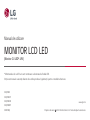 1
1
-
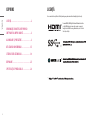 2
2
-
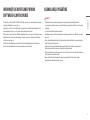 3
3
-
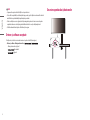 4
4
-
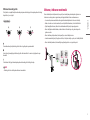 5
5
-
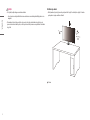 6
6
-
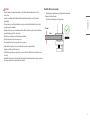 7
7
-
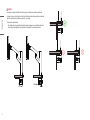 8
8
-
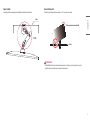 9
9
-
 10
10
-
 11
11
-
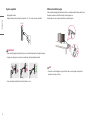 12
12
-
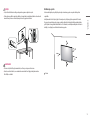 13
13
-
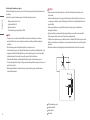 14
14
-
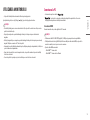 15
15
-
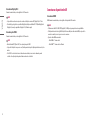 16
16
-
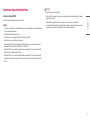 17
17
-
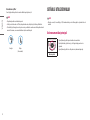 18
18
-
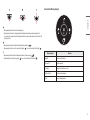 19
19
-
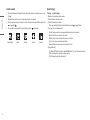 20
20
-
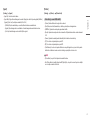 21
21
-
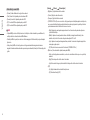 22
22
-
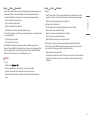 23
23
-
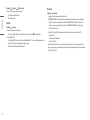 24
24
-
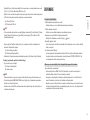 25
25
-
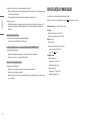 26
26
-
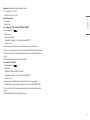 27
27
-
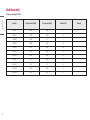 28
28
-
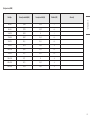 29
29
-
 30
30
-
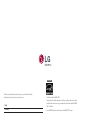 31
31
LG 32QP880N-B Manual de utilizare
- Categorie
- Televizoare
- Tip
- Manual de utilizare
Lucrări înrudite
-
LG 28MQ780-B Manual de utilizare
-
LG 27UK850-W Manual de utilizare
-
LG 27UK850-W Manualul proprietarului
-
LG 32UN650P-W Manual de utilizare
-
LG 34WK650-W Manualul proprietarului
-
LG 34WK650-W Manual de utilizare
-
LG 34UC99-W Manual de utilizare
-
LG 34UM69G-B Manualul proprietarului
-
LG 34UM69G-B Manualul proprietarului